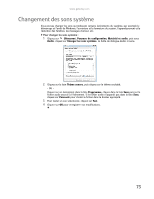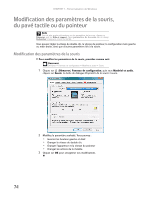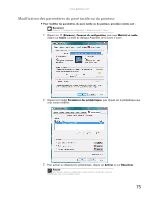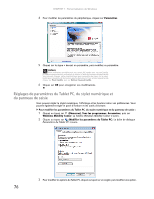Gateway T-1628h 8512806 - Gateway Notebook User Guide (English/French) - Page 179
Changement d’utilitaires, Ajouter des utilitaires, Options
 |
View all Gateway T-1628h manuals
Add to My Manuals
Save this manual to your list of manuals |
Page 179 highlights
www.gateway.com Changement d'utilitaires Les utilitaires sont des petits programmes constamment en cours d'exécution qui sont visibles sur le bureau Windows. Vous pouvez les déplacer, les supprimer, les redimensionner et les configurer selon vos préférences. Bien que vous puissiez les positionner n'importe où sur le bureau, les utilitaires sont en principe visibles sur le côté droit de votre écran dans la barre latérale. Les utilitaires peuvent inclure : • Horloges et minuteries • Bulletins d'actualité, prévisions météorologiques et cours de la bourse • Diaporamas • Calendriers et listes de contacts • Notes récurrentes Pour ajouter un utilitaire : 1 Cliquez sur le signe + en haut de la barre latérale ou cliquez avec le bouton droit sur un espace vide de la barre latérale puis sur Ajouter des utilitaires. La fenêtre de sélection des utilitaires s'ouvre. 2 Cliquez sur l'utilitaire souhaité et faites-le glisser dans la barre latérale. Astuce Pour magasiner en ligne à la recherche d'autres utilitaires, cliquez sur Obtenir d'autres utilitaires en ligne. Pour supprimer un utilitaire, cliquez avec le bouton droit sur l'utilitaire, puis choisissez Supprimer. Pour configurer un utilitaire : 1 Dans la barre latérale, cliquez avec le bouton droit sur l'utilitaire, puis choisissez Options. La fenêtre de configuration des utilitaires s'ouvre. 2 Effectuez les changements souhaités et cliquez ensuite sur OK. Vos changements sont enregistrés. 71